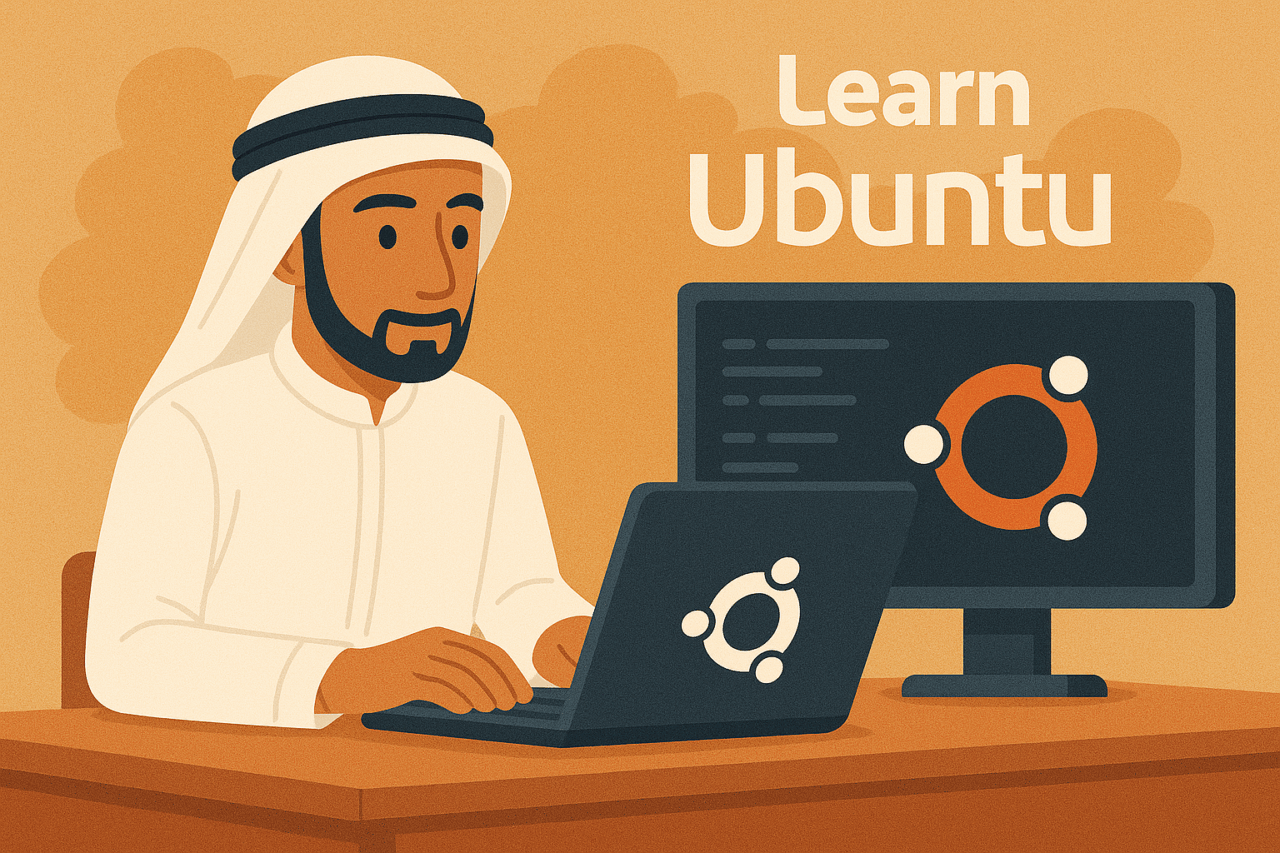1. للمبتدئين: كيفية تثبيت curl في Ubuntu (باستخدام apt و snap)
ما هو curl؟
curl هو أداة مفتوحة المصدر تتيح نقل البيانات من سطر الأوامر. يدعم العديد من البروتوكولات مثل HTTP و HTTPS و FTP، ويستخدم لأغراض متنوعة مثل إرسال طلبات API وتنزيل الملفات.
مزايا استخدام curl في Ubuntu
قد لا يكون curl مثبتًا افتراضيًا في Ubuntu. ومع ذلك، نظرًا للحاجة إلى curl في تنزيل العديد من البرامج وعمليات API، فمن المفيد إعداده مبكرًا. بالإضافة إلى ذلك، يمكن استخدام curl بأوامر بسيطة، وهو مناسب لأتمتة السكريبتات.
2. الطريقة الأولى: تثبيت curl باستخدام apt
ما هو apt؟
apt (Advanced Package Tool) هو نظام إدارة الحزم في Ubuntu. يسمح بتثبيت البرامج وتحديثها وحذفها من مستودع Ubuntu الرسمي. يوفر المستودع الرسمي إصدارًا مستقرًا من curl.
خطوات تثبيت curl باستخدام apt
- تحديث قائمة الحزم إلى أحدث حالة
sudo apt update- تثبيت curl
sudo apt install curl- التحقق من تثبيت curl
curl --versionمزايا وعيوب التثبيت باستخدام apt
| المزايا | العيوب |
|---|---|
| مستقر للغاية لأنه مقدم من مستودع Ubuntu الرسمي | قد لا يكون أحدث إصدار |
| تطبق تحديثات الأمان تلقائيًا | قد تكون بعض الخيارات مقيدة |
3. الطريقة الثانية: تثبيت curl باستخدام snap
ما هو snap؟
snap هو نظام جديد لإدارة الحزم يمكن استخدامه في Ubuntu وتوزيعات Linux الأخرى. يتميز snap بإدارة تبعيات البرامج بشكل مستقل، مما يقلل من تأثير اختلافات الإصدارات.
خطوات تثبيت curl باستخدام snap
- التحقق مما إذا كان snap ممكّنًا
snap --version- تثبيت curl باستخدام snap
sudo snap install curl- التحقق من إصدار curl الخاص بـ snap
curl --versionمزايا وعيوب التثبيت باستخدام snap
| المزايا | العيوب |
|---|---|
| يتوفر أحدث إصدار | يتطلب بيئة snap (غير متوفرة افتراضيًا) |
| لا يتأثر بالأنظمة الأخرى | قد تكون سرعة البدء أبطأ |
4. الأساسيات: كيفية استخدام curl
بعد تثبيت curl، جرب الأوامر الأساسية.
الحصول على صفحة ويب
باستخدام الأمر التالي، يمكنك الحصول على بيانات HTML من عنوان URL محدد.
curl https://example.comتنزيل الملفات
لتنزيل الملفات، استخدم الخيار -O.
curl -O https://example.com/sample.txtإرسال طلبات API
عند إرسال طلبات API، استخدم الخيار -X.
curl -X GET https://api.example.com/dataإذا كنت تريد الحصول على البيانات بتنسيق JSON، يمكنك تحديد الرأس.
curl -X GET https://api.example.com/data -H "Content-Type: application/json"5. عند مواجهة مشكلة: أخطاء وحلول تثبيت curl
خطأ curl: command not found
الحل:
- تحقق مما إذا كان curl مثبتًا في Ubuntu:
which curl- إذا لم يكن مثبتًا، أعد التثبيت باستخدام
sudo apt install curl.
خطأ Could not resolve host
الحل:
- تحقق من اتصال الشبكة وإعدادات DNS.
- تحقق من الاتصال باستخدام
ping google.com.
إذا كان الإصدار قديمًا
الحل:
- إذا كنت بحاجة إلى أحدث إصدار، قم بتثبيت إصدار snap.
6. الأسئلة الشائعة
س1: كيف يمكنني تحديث curl إلى أحدث إصدار؟
ج1: انتظر تحديث مستودع Ubuntu الرسمي، أو قم بتثبيت إصدار snap.
س2: ما الفرق بين curl و wget؟
ج2:
- curl: يدعم إرسال بيانات متنوعة مثل طلبات API.
- wget: متخصص بشكل أساسي في تنزيل الملفات.
س3: هل يمكنني إرسال طلبات HTTPS باستخدام curl؟
ج3: نعم، يدعم curl بروتوكول HTTPS، ويمكنك تعطيل التحقق من الشهادة باستخدام الخيار -k.
7. الخلاصة
في هذه المقالة، شرحنا طرق تثبيت curl في Ubuntu (باستخدام apt و snap) وكيفية استخدامه الأساسي وحل المشكلات.
النقاط الرئيسية
✅ قد لا يكون curl مثبتًا افتراضيًا في Ubuntu
✅ التثبيت باستخدام apt هو الأكثر شيوعًا، ولكن snap مفيد إذا كنت بحاجة إلى أحدث إصدار
✅ يمكن استخدام curl لطلبات API وتنزيل الملفات
✅ عند حدوث مشكلة، تحقق من رسالة الخطأ وتعامل معها بشكل مناسب
curl أداة مفيدة جدًا عند استخدام Ubuntu، لذا سيكون من المفيد تثبيتها.